Instrukcja obsługi
- Wprowadzenie
- Zainstaluj i zarejestruj się
- Ustaw ścieżkę wyjściową i kopię zapasową
- Odzyskaj dane Androida
- Przewodnik po ekstrakcji danych Androida
- Podręcznik tworzenia i przywracania danych z Androida
Spróbuj teraz!
Wprowadzenie
Apeaksoft Android Data Recovery to oprogramowanie do odzyskiwania danych Androida. Za jego pomocą możesz odzyskać usunięte lub utracone dane z telefonów i tabletów z Androidem. Możesz nie tylko odzyskać kontakty, wiadomości, filmy, zdjęcia i audio, ale także odzyskać dane WhatsApp, dokumenty i galerię.
Oprócz funkcji odzyskiwania danych, ten zestaw narzędzi dla Androida umożliwia również tworzenie kopii zapasowych danych z urządzenia z Androidem na komputerze, naprawę uszkodzonego systemu Android i wyodrębnianie danych z uszkodzonych urządzeń Samsung. Co więcej, w najnowszej wersji dodaliśmy do tego oprogramowania funkcję ochrony danych osobowych. Apeaksoft Android Data Recovery pomoże Ci odzyskać dowolne dane, zapewniając bezpieczeństwo danych osobowych.

Zainstaluj i zarejestruj się
Zainstalować
Krok 1. Można pobrać Apeaksoft Android Data Recovery klikając poniższy przycisk.
Krok 2. Przejdź do prawego górnego rogu, aby znaleźć pobrane pliki. Kliknij je i wybierz Tak.
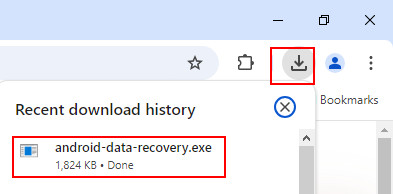
Krok 3. Kliknij Zainstalować na pomarańczowo i rozpoczniesz instalację. Zajmie to kilka sekund.
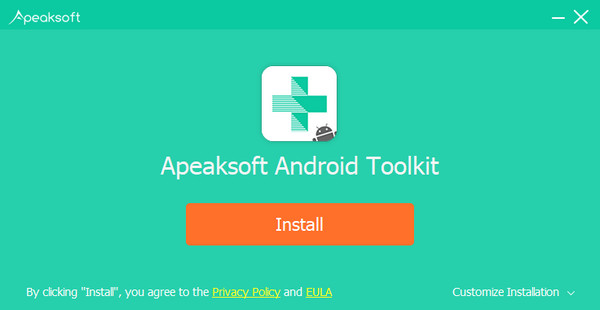
Zarejestruj się
Przy pierwszym uruchomieniu tego oprogramowania pojawi się okno rejestracji. Wpisz swój adres e-mail i otrzymany kod rejestracyjny.

You can also click the key button on the top right corner of the interface to open the register window.
To samo, co kliknięcie przycisku menu, aby znaleźć Zarejestruj się opcja.

Uwaga: Po pomyślnym zakupie kod rejestracyjny zostanie wysłany na Twój adres e-mail, w którym wypełniłeś formularz zamówienia.
Adres e-mail: Adres e-mail użyty do zakupu tego oprogramowania.
Kod rejestracyjny: Ciąg znaków oznaczonych jako klucz aktywacyjny, kod licencji lub KEYCODE (S) w liście potwierdzenia zamówienia otrzymanym po pomyślnym zakupie.
Ustaw ścieżkę wyjściową i kopię zapasową
Musisz ustawić lokalizację na swoim komputerze, aby zapisać odzyskane dane.
Kliknij Preferencje na liście menu.

Zobaczysz okno preferencji. W tym oknie możesz ustawić ścieżkę ścieżkę wyjściową i ścieżkę kopii zapasowej.

Odzyskaj dane Androida
Krok 1. Podłącz urządzenia
Double click the software button to launch it. After the start, choose Android Data Recovery część. Następnie musisz podłączyć swoje urządzenie z Androidem do komputera przez USB.

Niektórzy użytkownicy systemu Android muszą przejść do Opcji programistycznych i wybrać tryb przesyłania plików w telefonie.

Jeśli urządzenie jest podłączone, ale nie zostało pomyślnie rozpoznane, kliknij Urządzenie jest podłączone, ale nie można go rozpoznać? Uzyskaj więcej pomocy. aby uzyskać więcej metod nawiązywania udanego połączenia.

Jeśli nie udało Ci się podłączyć urządzenia do komputera, kliknij na Spróbować ponownie przycisk, aby ponownie go podłączyć.

Lub skorzystaj z drugiej metody, klikając Kliknij, aby wyświetlić samouczek przełączania aby uzyskać szczegółowe instrukcje dotyczące przełączania trybu połączenia USB Przenieś pliki or MTP tryb.

Android Data Recovery poprosi Cię o włączenie debugowania USB w telefonie, jeśli nie otworzysz trybu debugowania. Wykryje wersję Androida i pokaże Ci, jak uruchomić tryb debugowania USB w telefonie. Po zakończeniu operacji na telefonie kliknij OK przycisk, aby przejść do następnego kroku.

Krok 2. Wybierz i zeskanuj dane
Po pomyślnym połączeniu Apeaksoft Android Data Recovery wyświetli listę wszystkich typów danych. Wybierz typ danych, który chcesz odzyskać i kliknij Następna.

Sprawdzi informacje o Twoim urządzeniu z systemem Android i przeskanuje dane na Twoim urządzeniu z systemem Android.

Następnie pojawi się okno, w którym będziesz mógł autoryzować aplikację FoneGo. (FoneGo to w 100% bezpieczna aplikacja, która umożliwia programowi dostęp do danych na Twoim telefonie).
Przed rozpoczęciem skanowania danych, na urządzeniach pojawi się okno z pytaniem, czy zezwolić na dostęp do informacji. Składa się ono z czterech części: kontaktów, rejestru połączeń, wiadomości i pamięci masowej. Jeśli masz pewność, musisz kliknąć Zezwalaj na urządzeniu dla każdej części, którą chcesz zeskanować.

Jeśli na Twoim telefonie nie pojawi się okno autoryzacji, możesz kliknąć link nad przyciskami. Następnie interfejs telefonu przejdzie do strony Uprawnienia aplikacji, a Ty możesz ręcznie autoryzować aplikację FoneGo na swoim telefonie dla tych części.

Jeśli to pokazuje Autoryzacja nie powiodła siękliknij Spróbować ponownie na niebiesko, aby ponownie autoryzować.

Po tym pokazuje Pomyślna autoryzacja dla części, które chcesz skanować, kliknij Skanuj autoryzowane pliki.

Następnie pojawi się okno, aby upewnić się, że dane do skanowania. Jeśli mają rację, kliknij Kontynuuj skanowanie autoryzowanych plików aby rozpocząć skanowanie danych autoryzowanych części. Jeśli nie, możesz kliknąć Wróć po pozwolenie wrócić do okna autoryzacji.

Po zeskanowaniu, pokaże Ci zeskanowane dane na Twoim urządzeniu na lewym pasku. Cokolwiek masz lub czego nie masz, są wszystkie typy danych, które można odzyskać na tym pasku.

Ponieważ pierwsze skanowanie to skanowanie standardowe, na urządzeniu nie będzie wszystkich usuniętych lub utraconych danych. Jeśli więc nie możesz znaleźć potrzebnych danych, możesz kliknąć „Skanowanie głębokie” w prawym dolnym rogu, aby ponownie przeprowadzić skanowanie głębokie.

Krok 3. Recover Data
Wybierz typ danych na pasku po lewej stronie. Jeśli chcesz odzyskać wszystkie dane jednego typu, kliknij typ na pasku po lewej stronie. Jeśli chcesz odzyskać tylko niektóre pliki, kliknij plik w tabeli po prawej stronie.
Możesz też kliknąć Wyświetlaj tylko usunięte elementy aby odzyskać usunięte pliki.

Po podjęciu decyzji, jakie dane chcesz odzyskać, kliknij Recover przycisk w prawym dolnym rogu, aby rozpocząć. Następnie pojawi się okno, jak na następnym obrazku. Zapisze dane docelowe na Twoim komputerze. Jedyne, co musisz zrobić na końcu, to ustawić ścieżkę zapisu dla swoich danych, aby zapisać je jako kopię zapasową.

Za kilka sekund wszystko będzie gotowe. Wyświetli się wybrany przez Ciebie folder docelowy.

Instrukcja obsługi
- Wprowadzenie
- Zainstaluj i zarejestruj się
- Ustaw ścieżkę wyjściową i kopię zapasową
- Odzyskaj dane Androida
- Szczegóły dotyczące odzyskiwania różnych danych Androida
- Przewodnik po ekstrakcji danych Androida
- Podręcznik tworzenia i przywracania danych z Androida
Spróbuj teraz!
Wprowadzenie
Apeaksoft Android Data Recovery dla komputerów Mac to oprogramowanie do odzyskiwania danych z Androida. Za jego pomocą możesz odzyskać usunięte lub utracone dane z telefonów i tabletów z Androidem. Możesz nie tylko odzyskać kontakty, wiadomości, filmy, zdjęcia i dźwięk, ale także odzyskać dane WhatsApp, dokumenty i galerię.
Oprócz funkcji odzyskiwania danych, Apeaksoft Android Data Recovery dla komputerów Mac może również pomóc w tworzeniu kopii zapasowych utraconych plików, takich jak zdjęcia z teledysków, WhatsApp i dokumenty, a także w odświeżaniu systemu i zarządzaniu telefonem i danymi. Co więcej, w najnowszej wersji dodaliśmy funkcję ochrony danych osobowych. Apeaksoft Android Data Recovery dla komputerów Mac pomoże Ci odzyskać dowolne dane, korzystając z ochrony danych osobowych.

Zainstaluj i zarejestruj się
Zainstalować
Krok 1. Aby zainstalować Apeaksoft Android Data Recovery dla Mac, musisz pobrać go na swojego Maca. Oto link do pobrania:
Krok 2. Otwórz pobrany plik. Następnie zainstaluje Apeaksoft Android Data Recovery dla komputerów Mac.

Zarejestruj się
Przy pierwszym uruchomieniu tego oprogramowania pojawi się okno rejestracji. Wpisz swój adres e-mail i otrzymany kod rejestracyjny.

You can also click the key button on the top right corner of the interface to open the register window.
To samo dotyczy kliknięcia listy pomocy, aby znaleźć Zarejestruj się opcja.
Uwaga: Po pomyślnym zakupie kod rejestracyjny zostanie wysłany na Twój adres e-mail, w którym wypełniłeś formularz zamówienia.
Adres e-mail: Adres e-mail, na który wypełniasz formularz zamówienia.
Kod rejestracyjny: Ciąg znaków oznaczonych jako klucz aktywacyjny, kod licencji lub KEYCODE (S) w liście potwierdzenia zamówienia otrzymanym po pomyślnym zakupie.
Ustaw ścieżkę wyjściową i kopię zapasową
Do odzyskania danych potrzebujemy ustalonej ścieżki do odzyskanych plików. Musisz więc ustawić ścieżkę zapisu swoich plików.
Kliknij Preferencje klikając przycisk Zestaw narzędzi Android w lewym górnym rogu ekranu.

Zobaczysz okno preferencji. W tym oknie możesz ustawić ścieżkę ścieżkę wyjściową i ścieżkę kopii zapasowej.

Odzyskaj dane Androida
Krok 1: Podłącz urządzenia
Double click the software button to launch it. After the start, choose Android Data Recovery część. Następnie musisz podłączyć urządzenia z systemem Android do komputera Mac za pomocą USB.

Jeśli urządzenie jest podłączone, ale nie zostało pomyślnie rozpoznane, kliknij Urządzenie jest podłączone, ale nie można go rozpoznać? Uzyskaj więcej pomocy. aby uzyskać więcej metod nawiązywania udanego połączenia.

Jeśli nie udało Ci się podłączyć urządzenia do komputera, kliknij na Spróbować ponownie przycisk, aby ponownie go podłączyć.

Android Data Recovery poprosi Cię o włączenie debugowania USB w telefonie, jeśli nie otworzysz trybu debugowania. Wykryje wersję Androida i pokaże Ci, jak uruchomić tryb debugowania USB w telefonie. Po zakończeniu operacji na telefonie kliknij OK przycisk, aby przejść do następnego kroku.

Krok 2: Wybierz i zeskanuj dane
Po pomyślnym połączeniu Apeaksoft Android Data Recovery wyświetli listę wszystkich typów danych. Wybierz typ danych, który chcesz odzyskać i kliknij Następna.

Sprawdzi informacje o Twoim urządzeniu z systemem Android i przeskanuje dane na Twoim urządzeniu z systemem Android.

Następnie pojawi się okno, w którym będziesz mógł autoryzować aplikację FoneGo. (FoneGo to w 100% bezpieczna aplikacja, która umożliwia programowi dostęp do danych na Twoim telefonie).
Przed rozpoczęciem skanowania danych na urządzeniach pojawi się okno z pytaniem, czy zezwolić na dostęp do informacji. Składa się ono z czterech części: kontaktów, rejestru połączeń, wiadomości i pamięci masowej. Jeśli masz pewność, kliknij Dopuszczać w twoim urządzeniu dla każdej części, którą musisz zeskanować.

Jeśli na telefonie nie pojawi się okno autoryzacji, kliknij link nad przyciskami. Następnie interfejs telefonu przeniesie się na stronę uprawnień aplikacji, gdzie możesz ręcznie autoryzować aplikację FoneGo w tym zakresie.

Jeśli to pokazuje Autoryzacja nie powiodła siękliknij Spróbować ponownie na niebiesko, aby ponownie autoryzować.

Po tym pokazuje Pomyślna autoryzacja dla części, które chcesz skanować, kliknij Skanuj autoryzowane pliki.

Następnie pojawi się okno, aby upewnić się, że dane do skanowania. Jeśli mają rację, kliknij Kontynuuj skanowanie autoryzowanych plików aby rozpocząć skanowanie danych autoryzowanych części. Jeśli nie, możesz kliknąć Wróć po pozwolenie wrócić do okna autoryzacji.

Po zeskanowaniu na pasku po lewej stronie urządzenia pojawią się zeskanowane dane. Niezależnie od tego, czy posiadasz dane, czy ich nie posiadasz, na tym pasku możesz je odzyskać.

Ponieważ pierwsze skanowanie to skanowanie standardowe, nie będzie wszystkich usuniętych lub utraconych danych na Twoim urządzeniu. Jeśli więc nie możesz znaleźć danych, których szukasz, możesz kliknąć Głębokie skanowanie w prawym dolnym rogu, aby ponownie dokładnie przeskanować dane.

Krok 3. Recover Data
Wybierz typ danych na pasku po lewej stronie. Jeśli chcesz odzyskać wszystkie dane jednego typu, kliknij typ na pasku po lewej stronie. Jeśli chcesz odzyskać tylko niektóre pliki, kliknij plik w tabeli po prawej stronie.
Możesz też kliknąć Wyświetlaj tylko usunięte elementy aby odzyskać usunięte pliki.

Po podjęciu decyzji, jakie dane chcesz odzyskać, kliknij Recover Kliknij przycisk w prawym dolnym rogu, aby rozpocząć. Za kilka sekund wszystko będzie gotowe. Wyświetli się wybrany folder docelowy.



